iPhone 및 iPad에서 효과를 적용하여 iMessage를 보내는 방법
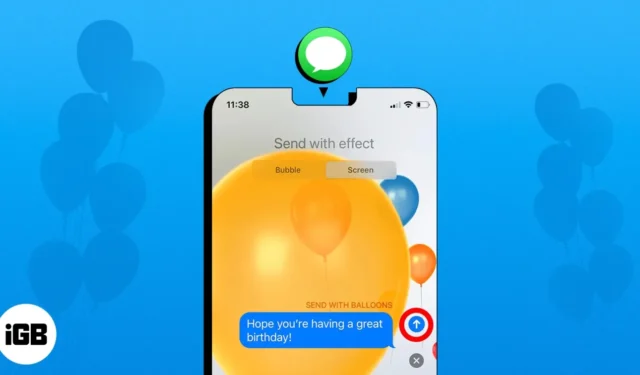
iMessage를 사용하면 텍스트를 더욱 창의적이고 재미있게 만들 수 있다는 것을 알고 계셨나요? 풍선, 색종이, 불꽃놀이 등의 특수 효과를 메시지에 추가할 수 있습니다. 이러한 효과를 사용하면 메시지를 개인화하고 눈에 띄게 만들 수 있습니다. 여기에서는 iPhone에서 효과가 포함된 iMessage를 보내는 방법을 보여 드리겠습니다. 그러니 계속 지켜봐 주시기 바랍니다!
iPhone에서 iMessage로 효과를 사용하는 방법
- 메시지 열기 → 새 채팅을 시작하거나 기존 채팅에 답장하세요.
- 메시지를 입력하고 → 파란색 보내기 아이콘을 길게 누릅니다 .
- 특별한 메시지 효과를 선택하고 → 보내기 버튼을 탭하세요 .
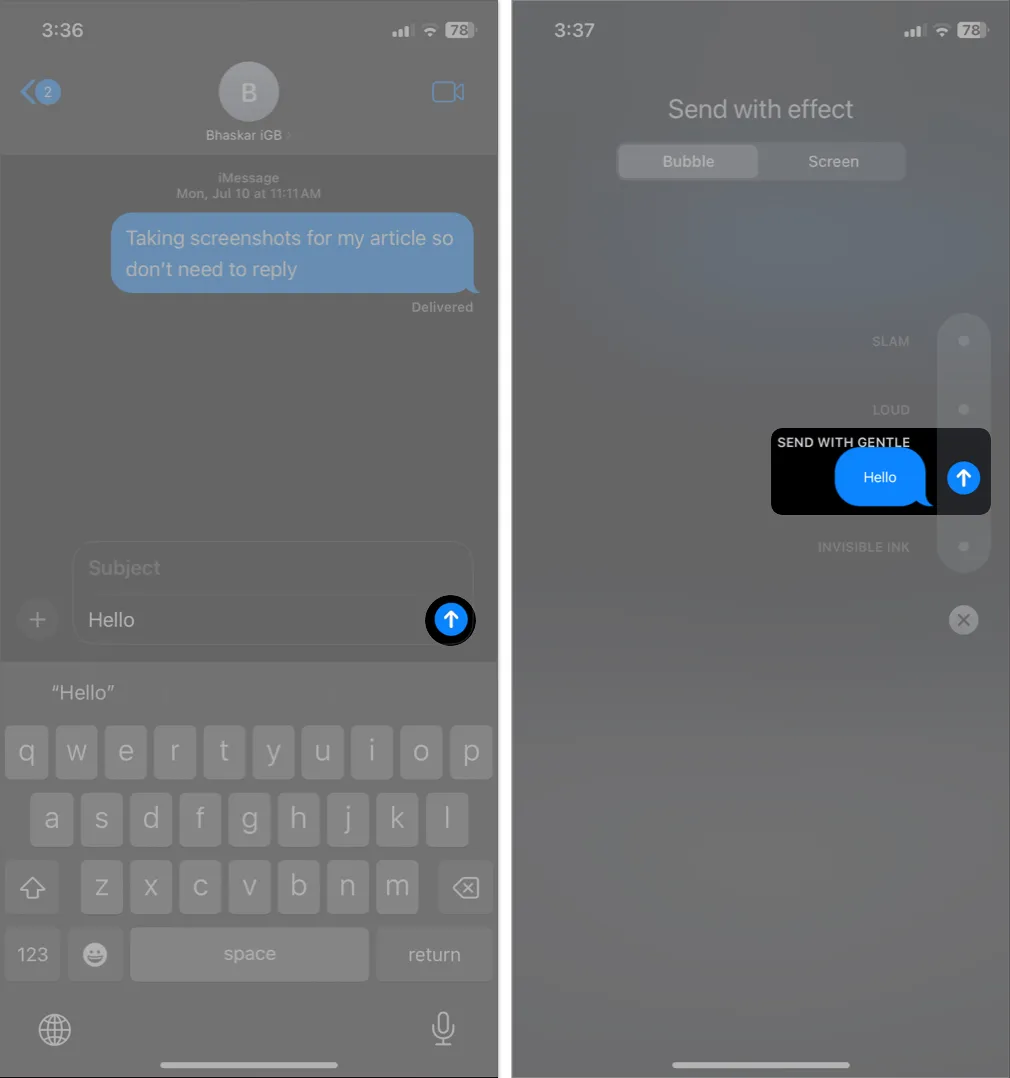
효과와 함께 iMessage를 보내는 것은 메시지에 개성을 더할 수 있는 재미있는 방법입니다. 텍스트뿐만 아니라 미모티콘 스티커 , 이미지, 동영상, GIF 등에 효과를 사용할 수도 있습니다. 개인 메시지도 투명 잉크를 사용하여 전송될 수 있으며 수신자가 공개하려면 터치해야 합니다.
iMessage에서 말풍선 및 화면 효과를 사용하는 방법
화면 효과를 사용하여 채팅 상자 배경 화면에 애니메이션을 적용하거나 거품 효과를 사용하여 메시지 모양을 변경할 수 있습니다. 다음을 포함한 여러 가지 버블 및 화면 효과 옵션이 있습니다.
- 슬램(Slam): 텍스트 풍선이 채팅 상자에 표시됩니다.
- 크게: 메시지가 화면에서 솟아오르며 떨리면서 소리를 지르고 있음을 암시합니다.
- 온화함: 메시지의 단어가 속삭이는 것처럼 작게 시작하여 점차 전체 크기로 확장됩니다.
- 보이지 않는 잉크: 수신자가 스와이프하여 텍스트를 노출시킬 때까지 흐린 레이어 아래에 텍스트를 숨깁니다.
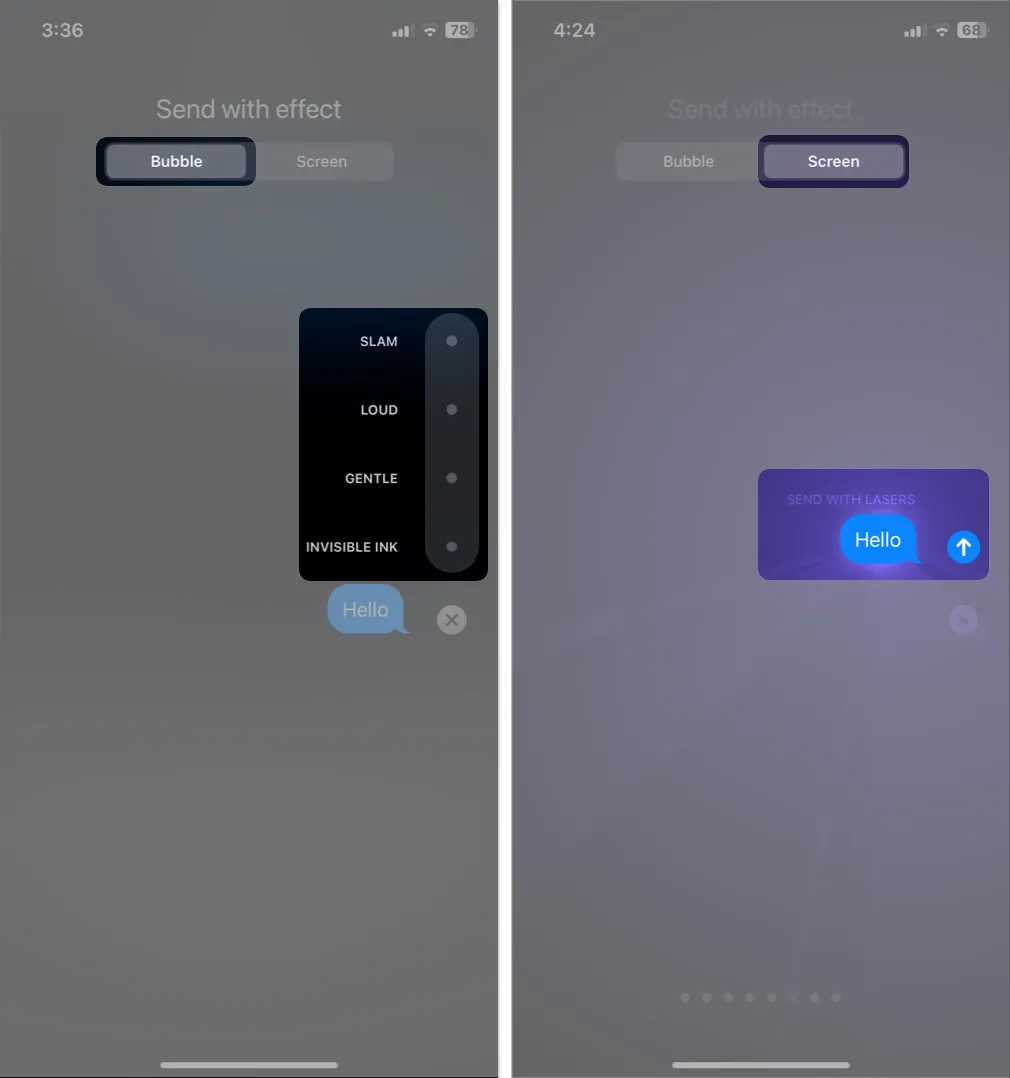
위는 버블효과였습니다. 게다가, iMessage는 전체 디스플레이를 차지하고 메시지 뒤에 애니메이션을 표시하는 화면 효과를 제공합니다. iMessage에 효과를 추가하는 동안 화면 으로 이동 하고 왼쪽으로 스와이프하면 전체 화면 효과를 얻을 수 있습니다.
- 에코: 메시지 사본이 화면 전체에 퍼집니다.
- 스포트라이트: 디스플레이의 한 영역을 제외한 모든 영역이 검은색으로 바뀌어 메시지를 밝힙니다.
- 풍선: 다채로운 풍선 애니메이션이 나타납니다.
- 색종이 조각: 화면 상단에서 다양한 색상의 종이 조각이 떨어집니다.
- 사랑: 텍스트가 거대한 하트 형태로 확장되어 떠내려갑니다.
- 레이저: 화면이 검게 변하며, 화려한 레이저가 디스플레이 위아래로 움직입니다.
- 불꽃놀이: 메시지에는 햅틱 피드백이 포함된 불꽃놀이가 함께 제공됩니다.
- 축하: 화면 오른쪽 상단에서 황금빛 불꽃이 쏟아집니다.
카메라 효과로 iMessage를 보내는 방법
- 메시지에서 새 메시지를 시작하거나 이전 채팅에 답장하세요.
- 더하기 아이콘 → 카메라 선택을 탭합니다 .
- 효과 아이콘을 탭 하고 미모티콘 등 하나를 선택합니다 .
여러 효과를 추가할 수 있습니다. - 사진을 클릭하거나 동영상을 녹화하고 → 완료를 탭하세요 .

- 메시지를 입력하고 → 보내기 버튼을 탭하세요 .
특정 단어에 내장된 iMessage 효과를 사용하는 방법
특정 단어가 포함된 메시지를 보내면 iMessage가 화면 효과를 자동으로 추가합니다. 활성화하기 위해 위에서 언급한 단계를 거칠 필요는 없습니다. 그리고 걱정하지 마세요! 이러한 유발 단어는 다른 언어에서도 작동합니다.
- 축하합니다: 화려한 색종이 조각의 샤워
- 생일 축하합니다: 화면에 떠다니는 풍선
- 새해 복 많이 받으세요: 금빛 반짝이는 색종이로 축하합니다
- 새해 복 많이 받으세요: 불꽃놀이
- Pew pew: 멋진 레이저
손으로 쓴 메시지나 기념일 로고 추가
메시지에 손으로 쓴 메모를 추가하여 개인화 할 수 있습니다 . 메시지가 수신자에게 애니메이션으로 표시됩니다. 따라서 이는 텍스트에 특별한 느낌을 추가할 수 있는 좋은 방법입니다.
iMessage 효과를 보고 표현으로 응답하는 방법
iPhone에서 효과가 포함된 iMessage를 받으면 즉시 애니메이션을 볼 수 있습니다. 메시지 아래에 있는 [효과 이름] 재생 버튼을 탭하여 나중에 재생할 수 있습니다 . 또한, 투명 잉크 효과는 공개된 후 자동으로 초기화됩니다.
또한 Tapback을 사용하여 메시지에 감정을 담아 응답할 수도 있습니다 .
iMessage 효과가 작동하지 않나요? 문제를 해결하세요!
몇 가지 설정은 메시지 효과의 모양과 재생 방식에 영향을 미칩니다. iPhone에서 iMessage 화면 효과를 비활성화했을 수 있습니다. 따라서 iPhone에서 특별한 문자 메시지 효과를 볼 수 없다면 이를 수정해야 합니다.
- 설정 → 접근성을 선택 하세요 .
- 모션 → 모션 감소를 끕니다 .
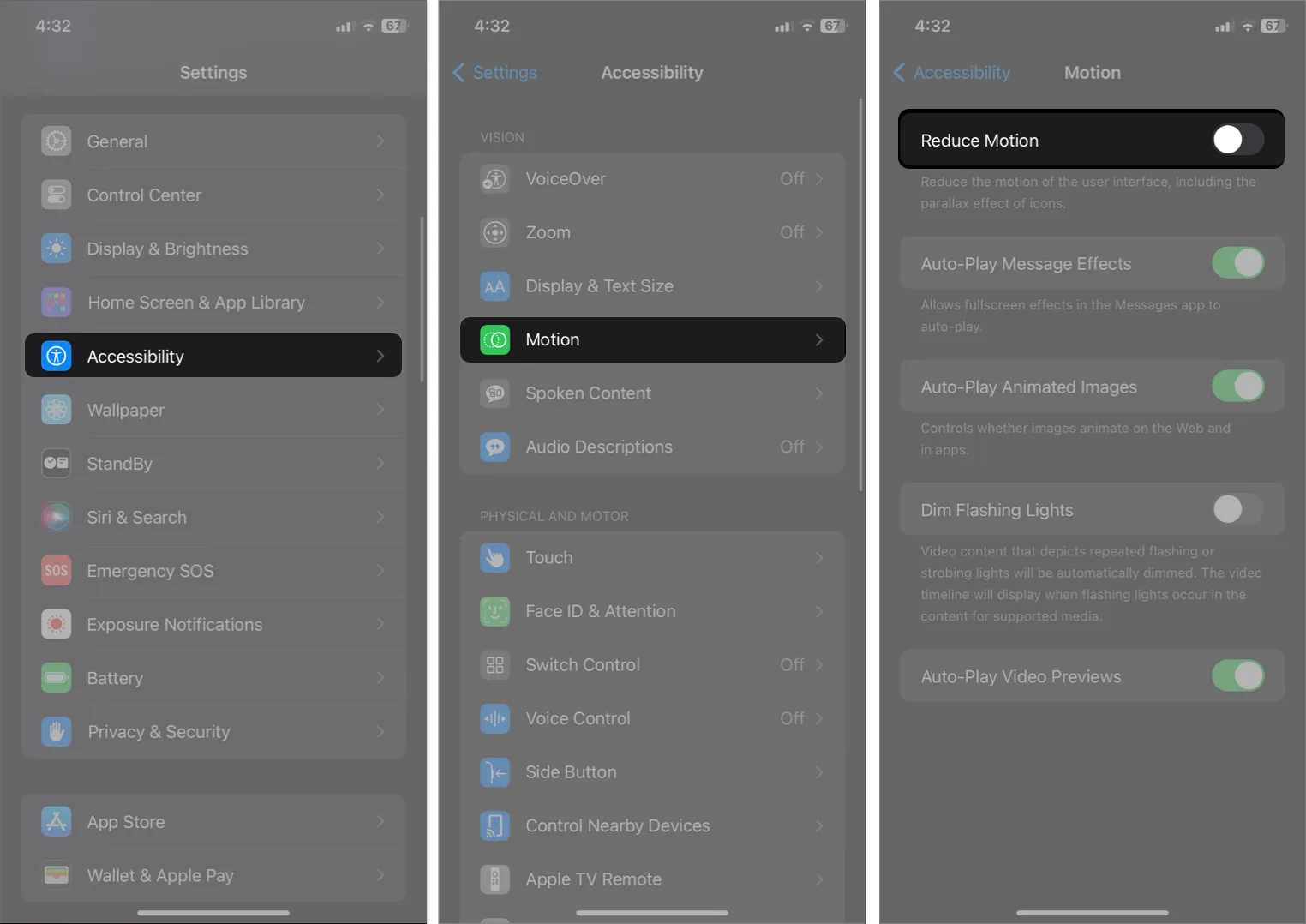
전체 화면 애니메이션이 적절하게 재생될 수 있습니다.
자주하는 질문
iPhone 메시지에 언제 특수 효과를 추가할 수 있나요?
iMessage에서만 메시지 효과를 사용할 수 있습니다. iPhone의 메시지 앱을 통해 전송된 다른 모든 SMS 문자 메시지는 해당되지 않습니다. 다른 iPhone 사용자에게 메시지를 보내면 iMessage가 활성화되고 텍스트가 파란색 거품으로 나타납니다. 따라서 Android 사용자에게는 메시지 효과가 표시되지 않습니다.
지루한 텍스트에 재미를 더해보세요!
버블 효과, 화면 효과, 손으로 쓴 메시지 등 무엇을 사용하든 이러한 기능을 사용하면 대화를 더욱 창의적이고 표현력이 풍부하며 매력적으로 만들 수 있습니다. 그러나 효과가 너무 많으면 압도적으로 느껴져 메시지의 실제 내용이 손상될 수 있습니다. 어떤 효과가 가장 마음에 드시나요? 아래 댓글로 알려주세요!
더 알아보기…


답글 남기기